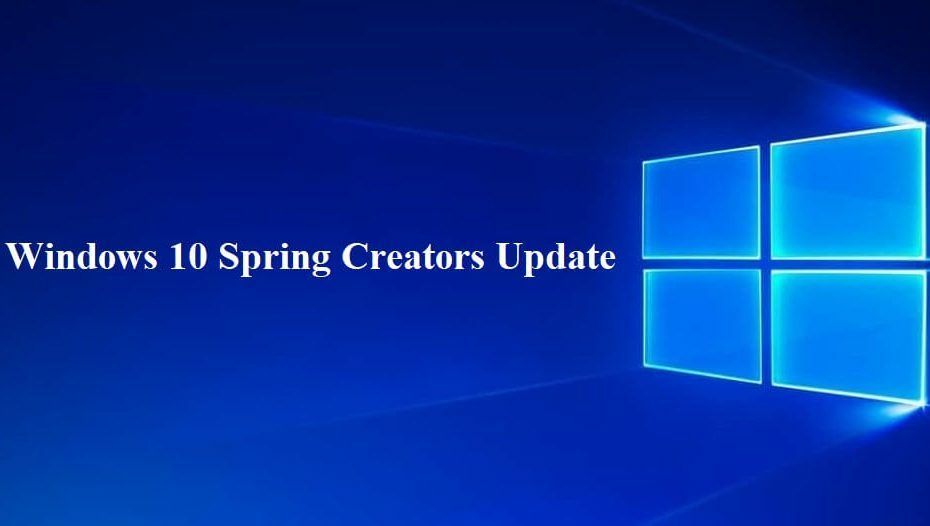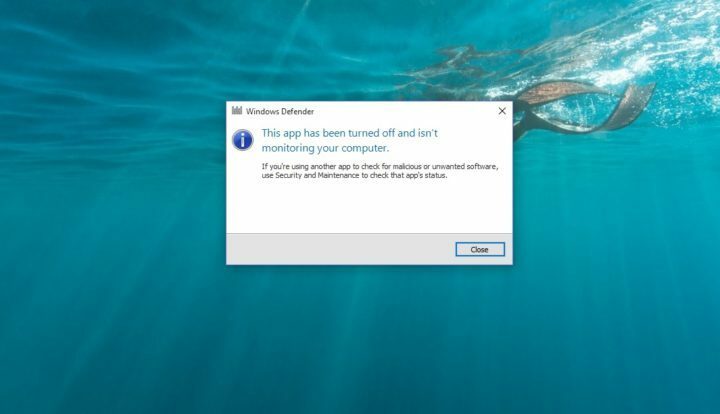- Fehler 0x80246007 verhindert, dass Sie die neuesten Windows 10-Builds installieren.
- Wenn Sie Windows Insider verwenden und der Fehler aufgetreten ist, lesen Sie die folgenden Lösungen zur Fehlerbehebung.
- Lesezeichen für unsere Nachrichten-Hub um die neuesten Informationen zu Windows 10 OS zu erhalten.
- Unsere Windows 10 Fehlerbehebung 10 Abschnitt bietet vollständige Anleitungen zur Behebung verschiedener Systemfehler.

- Laden Sie das Restoro PC-Reparatur-Tool herunter das kommt mit patentierten Technologien (Patent verfügbar Hier).
- Klicken Scan starten um Windows-Probleme zu finden, die PC-Probleme verursachen könnten.
- Klicken Repariere alles um Probleme zu beheben, die die Sicherheit und Leistung Ihres Computers beeinträchtigen
- Restoro wurde heruntergeladen von 0 Leser in diesem Monat.
Fenster Insider Benutzer berichteten, dass sie bestimmte Betriebssystem-Builds nicht herunterladen und installieren konnten.
Es scheint, dass viele Benutzer der Beta-Version des Betriebssystems beim Versuch, die neueste Version herunterzuladen, auf den Fehlercode 0x80246007 gestoßen sind Windows 10 bauen.
Die erhaltenen Fehler zeigten die folgenden Meldungen:
- Einige Updates wurden nicht heruntergeladen. Wir werden es weiter versuchen. Fehlercode: (0x80246007)
- 0x80246007 Windows Store – Manchmal das Error kann beim Versuch, Apps aus dem Windows Store herunterzuladen, erscheinen.
- 0x80246007 Windows 7 – Der Fehler kann also auch ältere Versionen des Betriebssystems betreffen.
- Windows 10 Update-Fehler 80246007 – Dieser Fehler tritt normalerweise auf, wenn versucht wird, Updates auf. zu installieren Windows 10.
Wenn Sie also auf einen dieser Fälle gestoßen sind, überprüfen Sie unsere empfohlenen Lösungen.
Wie behebt man den Fehler 0x80246007 unter Windows 10?
1. Überprüfen Sie Ihr Antivirenprogramm

Wenn Sie Error 0x80246007 beim Herunterladen Windows 10 builds, könnte das Problem Ihr Antivirenprogramm sein.
Obwohl Antiviren-Tools erforderlich sind, sind einige Tools nicht vollständig kompatibel mit Windows 10 und das kann dazu führen, dass dieses und viele andere Probleme auftreten.
Beispielsweise, McAfee Benutzer waren stark betroffen. Die Lösung bestand darin, die McAfee-Antivirus-Firewall zu deaktivieren.
Wenn Sie jedoch ein anderes Antivirenprogramm verwenden, sollten Sie versuchen, die Firewall oder andere Funktionen zu deaktivieren und zu prüfen, ob das Problem damit behoben ist.
Wenn das Problem weiterhin besteht, wird empfohlen, Ihr Antivirenprogramm vollständig zu deaktivieren oder zu entfernen und zu überprüfen, ob das Problem damit behoben ist.
Ziehen Sie gleichzeitig in Erwägung, auf eine zuverlässigere Antivirenlösung umzusteigen, wie z Vipre.
Wir empfehlen wärmstens als Sicherheitslösung der nächsten Generation, die entwickelt wurde, um Cyber-Bedrohungen schnell zu erkennen und Ihr digitales Leben zu schützen, ohne andere Betriebssystemprozesse zu beeinträchtigen.

Vipre Antivirus Plus
Ihr Antivirus verhindert Windows 10-Updates? Wechseln Sie zu einer Schutzsoftware, die weniger bis keine Auswirkungen auf Ihr Betriebssystem hat.
Besuche die Website
2. Stellen Sie den BITS-Dienst so ein, dass er automatisch ausgeführt wird
- Drücken Sie Windows-Taste + R Ausführen zu starten. Art dienste.msc und drücke Eingeben.
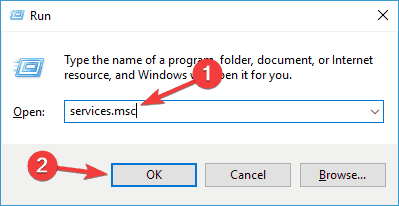
- Wählen Intelligenter Hintergrundübertragungsdienst (BITS) im neu geöffneten Fenster.
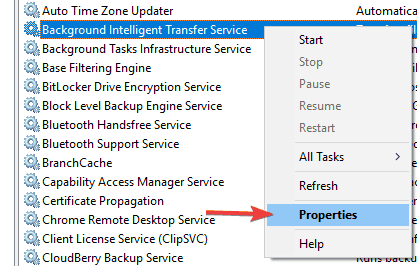
- Klicken Sie mit der rechten Maustaste auf BITS und wählen Sie Eigenschaften.
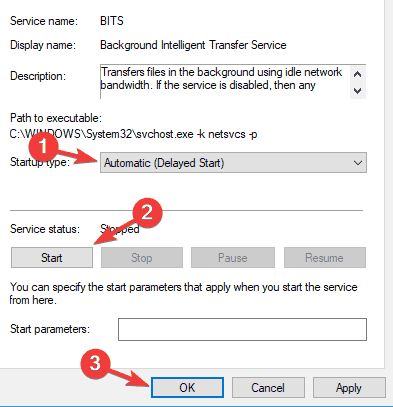
- Auf der Allgemeines Registerkarte, stellen Sie die Starttyp auf Automatisch (verzögerter Start). Klicken Start und dann Anwenden.
3. Führen Sie einen sauberen Neustart durch
- Drücken Sie Windows-Taste + R die öffnen Lauf Dialog.
- Geben Sie jetzt ein msconfig und drücken Sie die Eingabetaste oder klicken Sie auf OK, um fortzufahren.
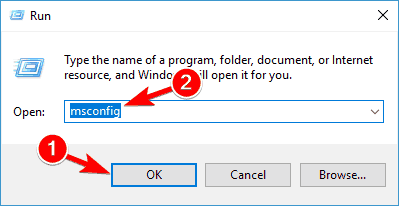
- Navigieren Sie zur Registerkarte Dienste und aktivieren Sie Verstecke alle Microsoft-Dienste.
- Jetzt klick Alle deaktivieren Taste.
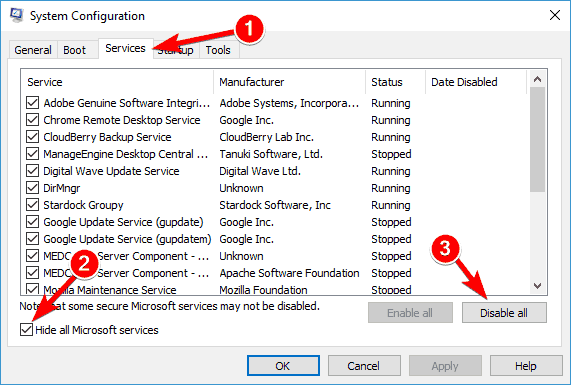
- Gehen Sie zur Registerkarte Start und klicken Sie auf Task-Manager öffnen.
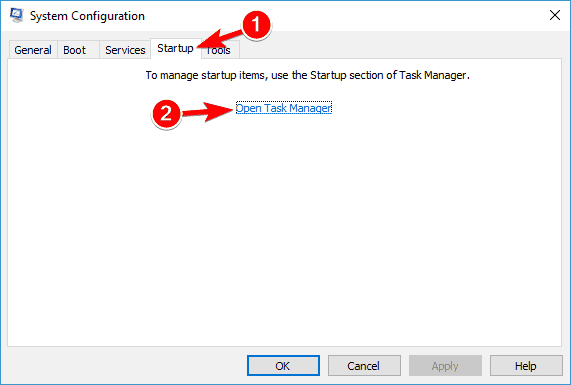
- Klicken Sie mit der rechten Maustaste auf den ersten Eintrag in der Liste und wählen Sie Deaktivieren aus dem Menü. (Wiederholen Sie diesen Schritt für alle Startanwendungen.)
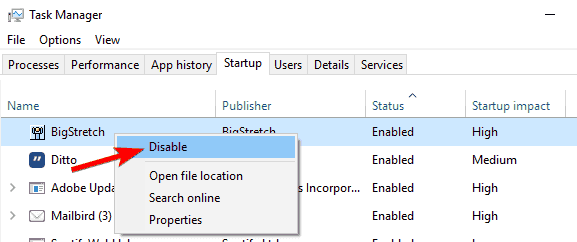
- Danach schließen Taskmanager und geh zurück zum Systemkonfiguration Fenster.
- Klicken Anwenden und OK um Änderungen zu speichern und Ihren PC neu zu starten.
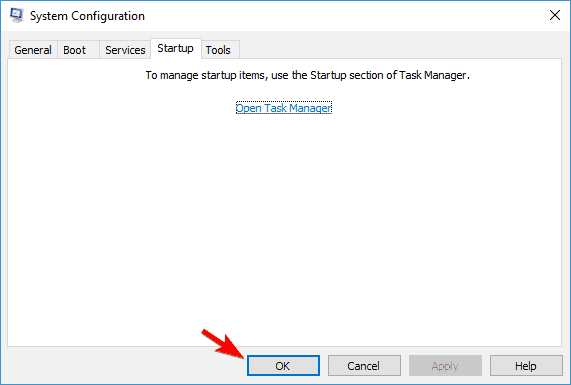
Überprüfen Sie nach dem Neustart Ihres PCs, ob das Problem weiterhin besteht. Wenn nicht, bedeutet dies, dass eine Ihrer Startanwendungen das Problem verursacht hat.
Jetzt können Sie die deaktivierten Anwendungen und Dienste mit der gleichen Methode wie oben aktivieren.
Wenn die Error erneut angezeigt wird, müssen Sie möglicherweise alle Ihre Dienste und Startanwendungen nacheinander deaktivieren, bis Sie diejenige finden, die das Problem verursacht. Sobald Sie es gefunden haben, deaktivieren oder entfernen Sie es, und das Problem wird dauerhaft behoben.
Es ist erwähnenswert, dass viele Anwendungen auch nach der Deinstallation bestimmte Dateien und Registrierungseinträge hinterlassen, die andere Programme stören können.
Führen Sie einen Systemscan durch, um potenzielle Fehler zu entdecken

Wiederherstellen herunterladen
PC-Reparatur-Tool

Klicken Scan starten um Windows-Probleme zu finden.

Klicken Repariere alles um Probleme mit patentierten Technologien zu beheben.
Führen Sie einen PC-Scan mit dem Restoro Repair Tool aus, um Fehler zu finden, die Sicherheitsprobleme und Verlangsamungen verursachen. Nachdem der Scan abgeschlossen ist, ersetzt der Reparaturvorgang beschädigte Dateien durch neue Windows-Dateien und -Komponenten.
Es wird daher empfohlen, eine Deinstallationssoftware zu verwenden, um problematische Anwendungen zu entfernen.
Ein solches Tool entfernt alle Dateien und Registrierungseinträge, die mit der unerwünschten Anwendung verbunden sind. Wenn Sie nach Deinstallationssoftware suchen, würden wir empfehlen IOBit-Deinstallationsprogramm.
Das Programm ist einfach zu installieren und zu verwenden und eignet sich hervorragend, um alle Spuren gelöschter Apps zu beseitigen.

IObit-Deinstallationsprogramm
Stellen Sie sicher, dass Sie unerwünschte Programme und Apps endgültig entfernen. IObit Uninstaller ist das beste Tool, um Ihnen dabei zu helfen!
Besuche die Website
3. Erstellen Sie Ihre eigene Reparatur. bat-Datei
- Starten Notizblock.
- Kopieren Sie einen der folgenden Codes in die Notepad-Datei:
Netzstopp wuauservcd %systemroot%SoftwareDistributionren Download Download.oldNetzstart wuauservNetto-StoppbitsNettostartbits
oder
Netzstopp wuauservcd %systemroot%SoftwareDistributionren Download Download.oldNetzstart wuauservNetto-StoppbitsNettostartbitsnet stop cryptsvccd %systemroot%system32ren catroot2 catroot2old
net start cryptsvc
- Gehen Sie zu Datei und wählen Sie Speichern als.
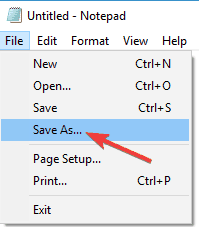
- Eingeben Reparatur.bat als Dateiname.
- Klicken Sie im Feld Dateityp auf Alle Dateien (*.*) und speichern Sie die Datei auf Ihrem Desktop.
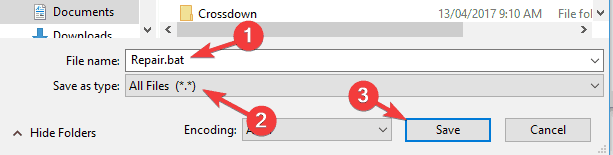
- Klicken Sie mit der rechten Maustaste auf das Reparatur.bat Datei und wählen Sie Als Administrator ausführen.
- Geben Sie bei Bedarf das Administratorkennwort ein oder klicken Sie auf Fortsetzen.
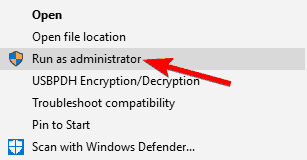
- Versuchen Sie erneut, den Build zu installieren. Wenn der Build installiert wurde, löschen Sie die Datei Repair.bat.
4. Stellen Sie sicher, dass der Windows Defender Firewall-Dienst ausgeführt wird service
- Öffne das Dienstleistungen Fenster.
- Lokalisieren Fenster Verteidiger Firewall auf der Liste.
- Überprüfen Sie den Status von Windows Defender-Firewall Bedienung. Wenn der Dienst nicht ausgeführt wird, klicken Sie mit der rechten Maustaste darauf und wählen Sie Start aus dem Menü.
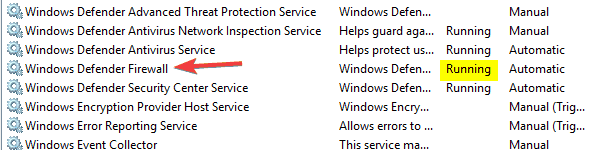
Überprüfen Sie nach dem Starten des Windows Defender Firewall-Dienstes, ob das Problem behoben ist.
Beachten Sie, dass für Windows Update die Aktivierung des Windows Defender Firewall-Dienstes erforderlich ist.
5. Einstellungen der Benutzerkontensteuerung ändern
- Drücken Sie Windows-Taste + S und geben Sie ein Benutzerkontensteuerung.
- Wählen Einstellungen der Benutzerkontensteuerung ändern.
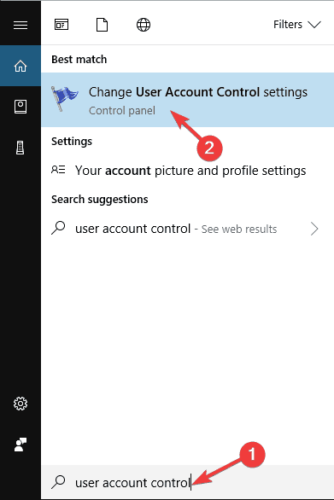
- Schieben Sie den Schieberegler ganz nach unten auf Niemals benachrichtigen. Klicken Sie nun auf OK, um die Änderungen zu speichern.
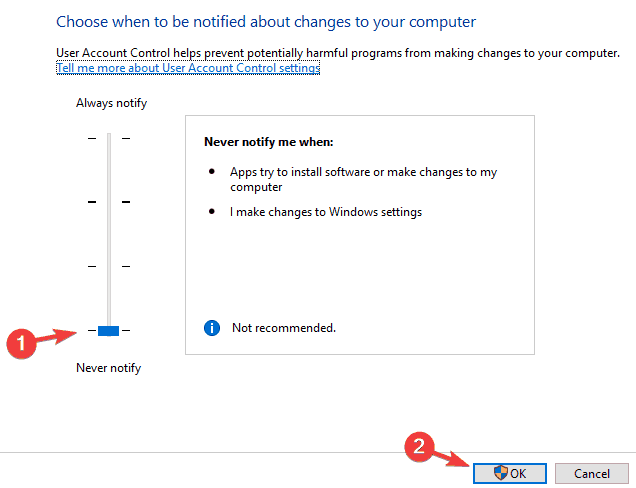
Danach sollte die Benutzerkontensteuerung deaktiviert werden und das Problem wird behoben.
Wenn Sie nicht vertraut sind, Benutzerkontensteuerung ist eine nützliche Funktion, die verhindert, dass Anwendungen und Benutzer bestimmte Aufgaben ausführen, die Administratorrechte erfordern.
6. Führen Sie die Windows Update-Problembehandlung aus.
- Drücken Sie Windows-Taste + S und geben Sie ein Fehlerbehebung.
- Wählen Fehlerbehebung aus dem Menü.
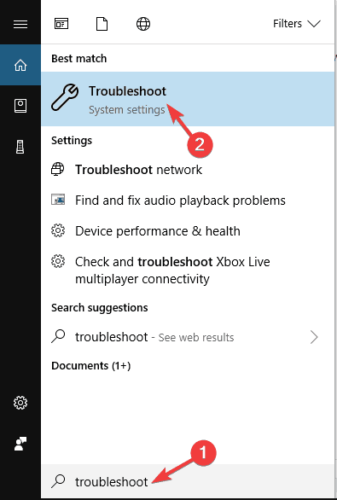
- Wählen Sie im Menü auf der linken Seite Windows Update aus und klicken Sie auf Führen Sie die Fehlerbehebung aus.
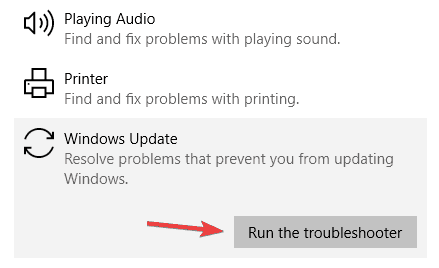
- Befolgen Sie die Anweisungen auf dem Bildschirm, um die Fehlerbehebung abzuschließen.
Sobald die Fehlerbehebung abgeschlossen ist, sollte das Problem vollständig behoben sein.
In seltenen Fällen friert der Troubleshooter selbst ein oder wird nicht geöffnet. Sieh dir das an ausführliche Anleitung um es schnell wieder auf den richtigen Weg zu bringen.
8. Führen Sie eine Systemwiederherstellung durch
- Drücken Sie Windows-Taste + S und geben Sie ein Systemwiederherstellung.
- Wählen Erstellen Sie einen Wiederherstellungspunkt von Die Liste.
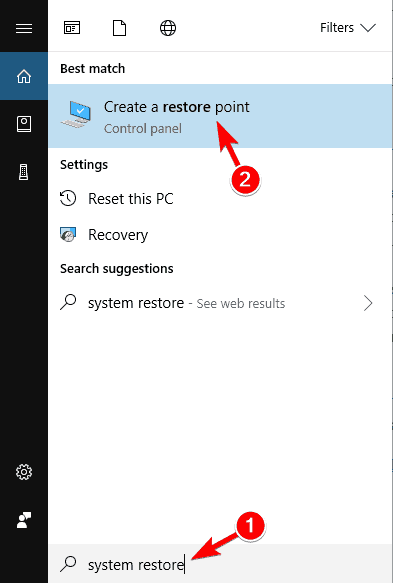
- Drücke den Systemwiederherstellung Taste.
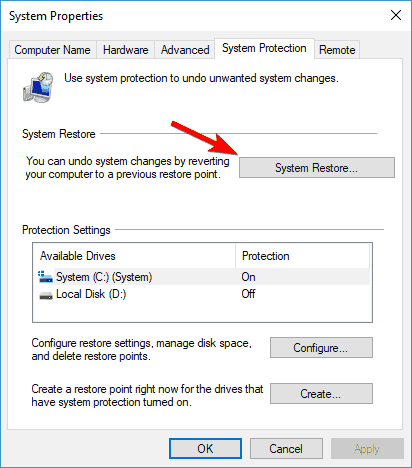
- Jetzt klick Nächster.
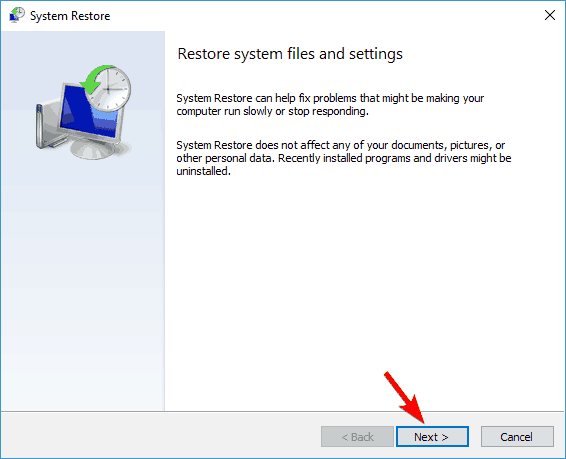
- Wenn verfügbar, überprüfen Sie Zeige mehr Wiederherstellungspunkte und wähle das gewünschte aus Wiederherstellungspunkt.
- Klicken Sie nun auf die Nächster Taste. Folgen Sie den Anweisungen auf dem Bildschirm, um den Wiederherstellungsprozess abzuschließen.
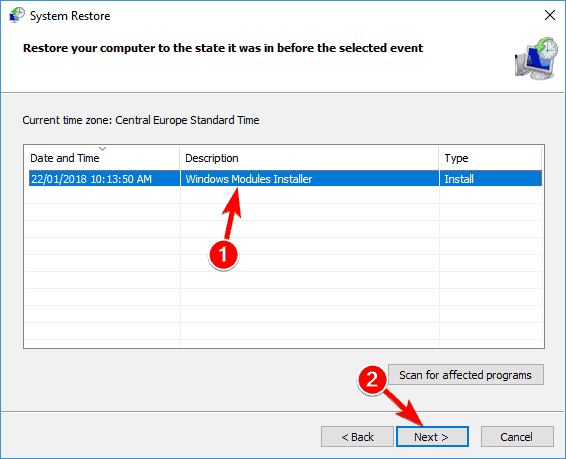
Nachdem Ihr PC in den ursprünglichen Zustand zurückversetzt wurde, überprüfen Sie, ob das Problem weiterhin besteht.
Diese Lösungen sollten helfen, wenn Sie Probleme bei der Installation des neuesten Windows 10-Builds im Insider-Betriebssystem haben.
Wenn Sie weitere Vorschläge zum Thema haben, teilen Sie uns diese gerne in den Kommentaren mit.
 Haben Sie immer noch Probleme?Beheben Sie sie mit diesem Tool:
Haben Sie immer noch Probleme?Beheben Sie sie mit diesem Tool:
- Laden Sie dieses PC-Reparatur-Tool herunter auf TrustPilot.com als großartig bewertet (Download beginnt auf dieser Seite).
- Klicken Scan starten um Windows-Probleme zu finden, die PC-Probleme verursachen könnten.
- Klicken Repariere alles um Probleme mit patentierten Technologien zu beheben (Exklusiver Rabatt für unsere Leser).
Restoro wurde heruntergeladen von 0 Leser in diesem Monat.